tplink路由器中更改信道的操作步骤
时间:2023-03-16 01:58
最近很多伙伴表示,自己还不熟悉tplink路由器怎么更改信道操作,为了让大伙方便入手操作,这里小编专门分享了关于tplink路由器中更改信道的操作步骤,有需要的朋友不要错过哦。
tplink路由器中更改信道的操作步骤

1、点击浏览器

2、在网址栏输入192.168.0.1,点击进入
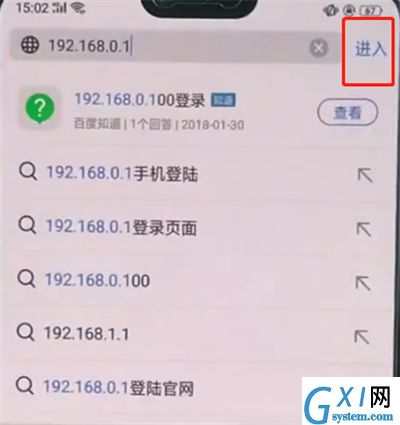
3、输入你曾设置的管理员密码或者是初始密码(初始密码idmn)即可登录路由器管理界面
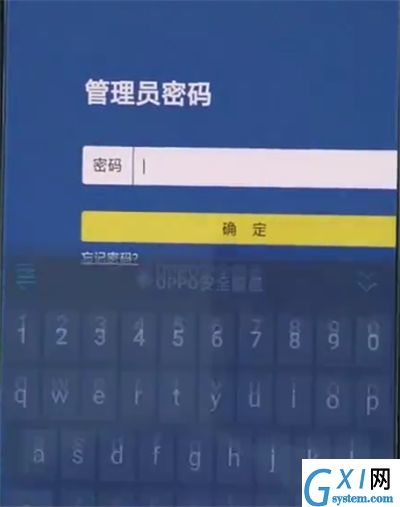
4、点击路由设置
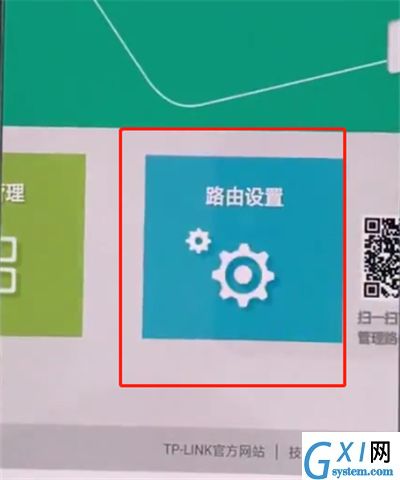
5、点击无线设置
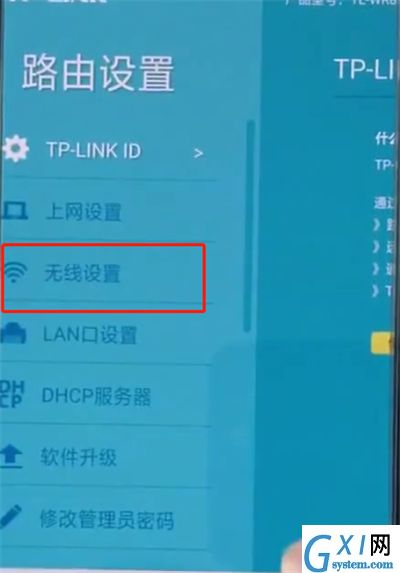
6、点击此处无线信道,选择你想要保留的信道即可
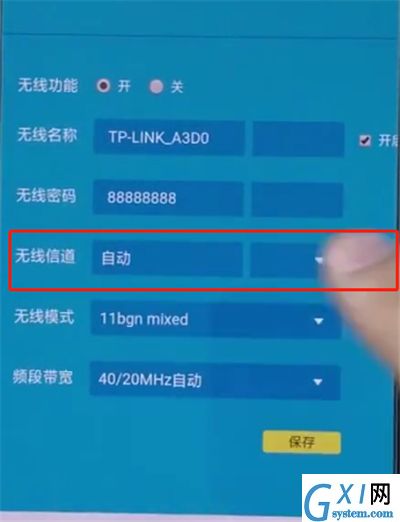
以上就是小编为大家带来的tplink路由器怎么更改信道操作方法,更多精彩教程尽在Gxl网!



























